win10系統(tǒng)如何共享文件夾?windows10設(shè)置共享文件夾的兩種方法
更新日期:2024-03-20 20:44:34
來源:網(wǎng)友投稿
最近,有一些剛剛安裝win10正式版系統(tǒng)的用戶反映自己因為工作需求想要在局域網(wǎng)內(nèi)設(shè)置文件夾共享,卻又不知道該如何操作。這該怎么辦呢?接下來,小編就向大家介紹windows10正式版系統(tǒng)中快速設(shè)置共享文件夾的兩種方法。
方法1
1、在文件資源管理器中選擇自己一個想共享的文件夾,文件夾上點擊鼠標右鍵->共享->特定用戶;
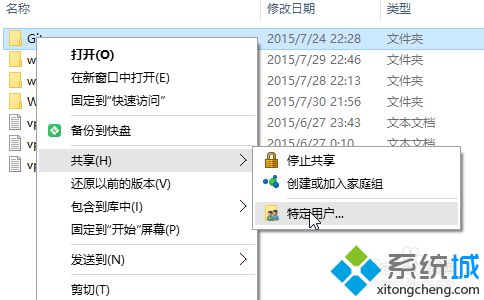
2、從下拉列表中選擇文件夾要共享給哪些人(那些人有權(quán)限查看這個共享文件夾);
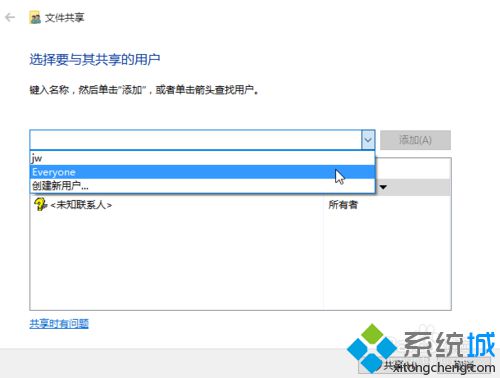
3、共享之后,然后通過給出的地址訪問共享文件夾,\\機器名\共享文件夾。

方法2
1.選擇一個想共享的文件夾,點擊右鍵,從菜單中點擊"屬性";
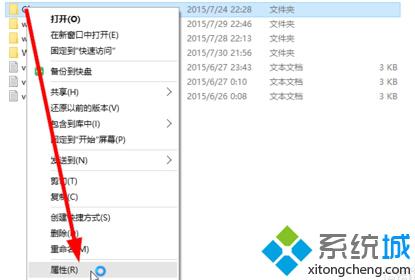
2.在共享選項卡中點擊“共享”圖標。
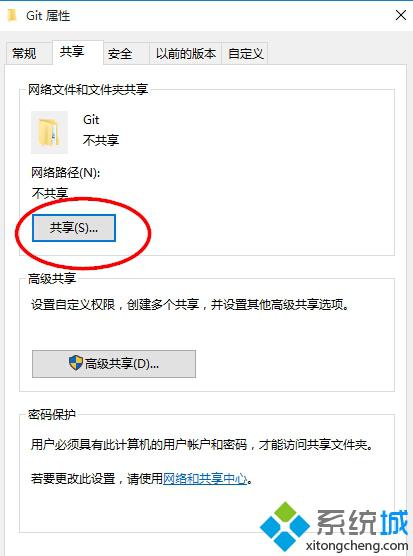
關(guān)閉/停止共享
1.在共享過的文件夾點擊右鍵,然后選擇共享->停止共享。
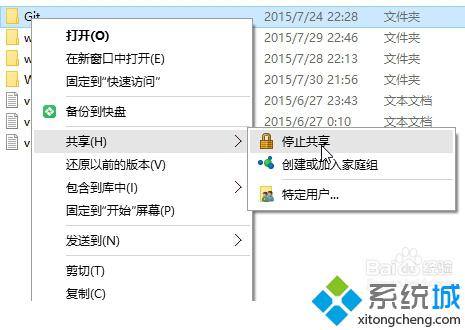
注意事項
共享時注意權(quán)限分配,以防文件被刪除或者修改
以上就是windows10系統(tǒng)中快速設(shè)置共享文件夾的兩種方法介紹了。設(shè)置完共享文件夾后,我們就不用再像拷貝復制文件夾又慢又麻煩,而且在我們不需要共享文件時,也可以使用小編關(guān)閉共享的方法快速停止共享。
相關(guān)推薦:
win10系統(tǒng)下怎樣自定義排序快速訪問里的文件夾?【圖文教程】
- monterey12.1正式版無法檢測更新詳情0次
- zui13更新計劃詳細介紹0次
- 優(yōu)麒麟u盤安裝詳細教程0次
- 優(yōu)麒麟和銀河麒麟?yún)^(qū)別詳細介紹0次
- monterey屏幕鏡像使用教程0次
- monterey關(guān)閉sip教程0次
- 優(yōu)麒麟操作系統(tǒng)詳細評測0次
- monterey支持多設(shè)備互動嗎詳情0次
- 優(yōu)麒麟中文設(shè)置教程0次
- monterey和bigsur區(qū)別詳細介紹0次
周
月











